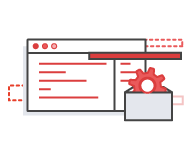VM Import/Export cho phép bạn dễ dàng nhập các ảnh máy ảo từ môi trường hiện tại của bạn tới các phiên bản Amazon EC2 và xuất trở về môi trường tại chỗ của bạn. Gói này cho phép bạn tận dụng các khoản đầu tư hiện hữu của bạn trong các máy ảo mà bạn đã xây dựng để đáp ứng các yêu cầu bảo mật CNTT, quản lý cấu hình và tuân thủ bằng cách đưa các máy ảo vào Amazon EC2 dưới dạng các phiên bản sẵn sàng sử dụng. Bạn cũng có thể xuất các phiên bản đã nhập trở về hạ tầng ảo hóa tại chỗ của mình, cho phép bạn triển khai các khối lượng công việc trên toàn hạ tầng CNTT của mình.
Nhập/Xuất VM có thể được sử dụng mà không mất thêm phí nào ngoài các phí sử dụng tiêu chuẩn dành cho Amazon EC2 và Amazon S3.
Để nhập hình ảnh của bạn, sử dụng AWS CLI, các công cụ dành cho nhà phát triển khác hoặc các mẫu Trình điều phối Trung tâm di chuyển dựa trên bảng điều khiển để nhập một hình ảnh máy ảo (VM) từ môi trường VMware của bạn. Nếu sử dụng nền tảng ảo hóa VMware vSphere, bạn cũng có thể sử dụng Cổng thông tin quản lý AWS dành cho vCenter để nhập VM của bạn. Là một phần của quá trình nhập, VM Import sẽ chuyển đổi máy ảo của bạn thành một AMI của Amazon EC2, mà bạn có thể sử dụng để chạy các phiên bản Amazon EC2. Một khi máy ảo của bạn đã được nhập, bạn có thể tận dụng khả năng co giãn, khả năng mở rộng và theo dõi của Amazon thông qua các gói như Auto Scaling, Elastic Load Balancing và CloudWatch để hỗ trợ các ảnh đã nhập của bạn.
Bạn có thể xuất các phiên bản EC2 đã xuất trước đó bằng cách sử dụng các công cụ API của Amazon EC2. Bạn chỉ cần chỉ định phiên bản mục tiêu, định dạng tập tin máy ảo và một vùng lưu trữ S3 đích, sau đó Nhập/Xuất VM sẽ tự động xuất phiên bản đó tới vùng lưu trữ S3. Sau đó bạn có thể tải về và khởi chạy VM đã xuất bên trong cơ sở hạ tầng ảo hóa tại chỗ của mình. Bạn không thể xuất hình ảnh nếu hình ảnh đó chứa phần mềm của bên thứ ba do AWS cung cấp. Ví dụ: Xuất VM không thể xuất hình ảnh Windows hoặc SQL Server hay bất kỳ hình ảnh nào được tạo từ một hình ảnh trên Chợ điện tử AWS. Bạn không thể xuất hình ảnh nếu hình ảnh đó chứa phần mềm của bên thứ ba do AWS cung cấp.
Bạn có thể nhập các VM Windows và Linux có sử dụng VMware ESX hoặc các định dạng ảo hóa Workstation, Microsoft Hyper-V và Citrix Xen. Và bạn có thể xuất các phiên bản EC2 đã nhập trước đó ra định dạng VMware ESX, Microsoft Hyper-V hoặc Citrix Xen. Để xem danh sách đầy đủ các hệ điều hành, các phiên bản và các định dạng, vui lòng tham khảo phần VM Import trong Hướng dẫn người dùng Amazon EC2. Chúng tôi có kế hoạch sẽ hỗ trợ các hệ điều hành, các phiên bản và các định dạng khác trong tương lai.
VM Import/Export cung cấp một số phương pháp giúp bạn nhập máy ảo của mình vào Amazon EC2.
Phương pháp đầu tiên là nhập ảnh máy ảo bằng cách sử dụng các công cụ AWS CLI. Để bắt đầu, chỉ cần:
- Tải về và cài đặt Giao diện dòng lệnh AWS.
- Xác định rằng VM của bạn đã đáp ứng các điều kiện tiên quyết để Nhập VM, chuẩn bị VM để nhập và xuất ra khỏi môi trường hiện tại dưới dạng tập tin OVA (hoặc VMDK, VHD hoặc RAW).
- Tải ảnh máy ảo lên S3 bằng cách sử dụng AWS CLI. Hiệu năng sẽ được cải thiện nếu quá trình tải lên được tách ra nhiều phần. Một cách khác là bạn có thể gửi hình ảnh VM tới AWS bằng cách sử dụng dịch vụ Nhập AWS.
- Một khi ảnh máy ảo đã được tải lên, hãy nhập máy ảo của bạn bằng cách sử dụng lệnh ec2 import-image. Cũng trong lệnh này, bạn có thể chỉ định mô hình cấp phép và các tham số khác cho ảnh đã nhập của bạn.
- Sử dụng lệnh ec2 describe-import-image-tasks để theo dõi tiến trình nhập.
- Một khi tác vụ nhập đã hoàn thành, bạn có thể sử dụng lệnh ec2 run-instances để tạo một phiên bản Amazon EC2 từ AMI được tạo ra trong quá trình nhập.
Cách thứ hai là sử dụng một mẫu dựa trên bảng điều khiển trong Trình điều phối Trung tâm di chuyển để nhập hình ảnh máy ảo tại chỗ của bạn vào AWS. Cách bắt đầu:
- Đi đến Trình điều phối Trung tâm di chuyển, chọn Tạo quy trình làm việc di chuyển.
- Ở trang Chọn một mẫu quy trình làm việc, chọn mẫu Nhập hình ảnh máy ảo vào AWS.
- Cấu hình và gửi quy trình làm việc của bạn để bắt đầu nhập VM. Tham khảo hướng dẫn sử dụng để biết chi tiết
Mặt khác, nếu bạn sử dụng nền tảng ảo hóa VMware vSphere, bạn có thể sử dụng Cổng thông tin quản lý AWS dành cho vCenter, giúp cung cấp cho bạn một giao diện đồ họa người dùng cơ bản để nhập các máy ảo của mình. Bạn có thể tìm hiểu thêm về Cổng quản lý AWS dành cho vCenter tại đây.
Nhìn chung, khi bạn nhập ảnh máy ảo Microsoft Windows của bạn vào Amazon EC2, AWS sẽ cung cấp mã cấp phép Microsoft Windows phù hợp cho phiên bản đã nhập của bạn. Các chi phí phiên bản EC2 hàng giờ đã bao gồm cả phần mềm Microsoft Windows Server và các tài nguyên phần cứng bên trong. Mã cấp phép Microsoft Windows Server tại chỗ của bạn sẽ không được sử dụng bởi EC2 và bạn có thể tùy ý tái sử dụng mã này với các ảnh máy ảo Microsoft Windows khác trong môi trường tại chỗ của mình. Bạn phải chịu trách nhiệm tuân thủ các điều khoản trong (các) thỏa thuận của bạn với Microsoft.
Nếu bạn xuất một phiên bản Amazon EC2, quyền truy cập mã cấp phép Microsoft Windows Server cho phiên bản đó sẽ không còn được khả dụng thông qua AWS. Bạn sẽ phải kích hoạt lại và chỉ định một mã cấp phép mới cho ảnh máy ảo đã xuất sau khi khởi chạy máy ảo này trên nền tảng ảo hóa tại chỗ của bạn.
Khi nhập hình ảnh máy ảo Red Hat Enterprise Linux (RHEL), bạn có thể sử dụng khả năng chuyển giấy phép cho phiên bản RHEL của bạn. Với khả năng chuyển giấy phép, bạn chịu trách nhiệm duy trì giấy phép RHEL cho các phiên bản đã nhập. Bạn có thể làm việc này bằng cách sử dụng Red Hat Cloud Access. Các thông tin về các gói đăng ký Cloud Access dành cho Red Hat Enterprise Linux hiện có tại Red Hat. Vui lòng liên hệ Red Hat để xác nhận bạn đã đủ điều kiện.
Di chuyển các ứng dụng và khối lượng công việc dựa trên máy ảo hiện có của bạn sang Amazon EC2. Khi sử dụng VM Import, bạn có thể giữ nguyên được phần mềm và các cài đặt mà bạn đã cấu hình trong các máy ảo hiện có của mình, đồng thời cũng thu lợi từ việc chạy các ứng dụng và khối lượng công việc của bạn trên Amazon EC2. Một khi các ứng dụng và khối lượng công việc của bạn đã được nhập, bạn có thể chạy một số phiên bản từ cùng một ảnh và bạn có thể tạo các Bản kết xuất nhanh để sao lưu dữ liệu của mình. Bạn có thể sử dụng AMI và Bản kết xuất nhanh để tái tạo ứng dụng và khối lượng công việc của mình trên khắp thế giới. Bạn có thể thay thay đổi các loại phiên bản mà ứng dụng và khối lượng công việc của bạn sử dụng khi các yêu cầu về tài nguyên của chúng thay đổi. Bạn có thể sử dụng CloudWatch để theo dõi các ứng dụng và khối lượng công việc của bạn sau khi bạn đã nhập chúng. Và bạn có thể tận dụng AutoScaling, Elastic Load Balancing và tất cả các Dịch vụ Web Amazon (AWS) khác để hỗ trợ ứng dụng và khối lượng công việc của bạn sau khi bạn đã di chuyển chúng sang Amazon EC2.
Sao chép Danh mục ảnh máy ảo hiện có của bạn tới Amazon EC2. Nếu bạn sử dụng một mục lục bao gồm các ảnh máy ảo đã được phê duyệt, vốn là một quy trình thông thường trong môi trường điện toán doanh nghiệp, VM Import cho phép bạn sao chép mục lục ảnh tới Amazon EC2, qua đó tạo ra các AMI của Amazon EC2 từ máy ảo của bạn, hoạt động với vai trò mục lục ảnh của bạn trong Amazon EC2. Phần mềm hiện có của bạn, bao gồm các sản phẩm mà bạn đã cài đặt như phần mềm diệt vi-rút, hệ thống phát hiện xâm nhập, v.v. đều có thể được nhập vào cũng với ảnh máy ảo của bạn.
Nhập các ảnh máy ảo tại chỗ của bạn vào Amazon EC2 để sao lưu và dự phòng phục hồi sau thảm họa. VM Import sẽ lưu trữ các ảnh đã được nhập dưới dạng các AMI có hỗ trợ lưu trữ khối đàn hồi để chúng được sẵn sàng để khởi chạy trong Amazon EC2 khi nào bạn cần. Trong trường hợp bất ngờ, bạn có thể dễ dàng khởi chạy các phiên bản của mình để giữ cho doanh nghiệp được tiếp tục hoạt động trong khi đồng thời xuất các phiên bản để tái xây dựng cơ sở hạ tầng tại chỗ của bạn. Bạn chỉ phải trả các phí Lưu trữ khối đàn hồi cho đến khi bạn quyết định khởi chạy các phiên bản. Một khi đã khởi chạy, bạn sẽ trả các phí dịch vụ Amazon EC2 thông thường cho các phiên bản đang chạy của mình. Nếu bạn chọn xuất các phiên bản của mình, bạn sẽ trả các phí lưu trữ S3 thông thường.
VM Import/Export là một chức năng của Amazon EC2 và có thể sử dụng mà không mất thêm phí nào, ngoài các phí dịch vụ Amazon EC2 thông thường. Amazon S3 và lưu trữ EBS được tận dụng trong quá trình nhập và xuất và sẽ được tính phí riêng biệt.